Dnes se zaměříme na downloady, které vám pomohou k rychlejší a efektivnější práci v PowerPointu, Wordu a Excelu. Díky nim se budete moci snadněji orientovat v prezentacích, zmenšovat jejich velikost a převádět je do PDF formátu.
Slideboxx
Tento skvělý nástroj jistě potěší všechny uživatele PowerPointu. Slideboxx vám umožní velmi rychle najít jakýkoli specifický slide z jakékoli prezentace a přemístit ho do nové prezentace. Prográmek si po nainstalování označí všechny vaše prezentace a umožní vám hledat skrze takto jím vytvořený seznam, což vám ušetří čas potřebný k projíždění si každé jednotlivé prezentace a hledání konkrétních slidů.
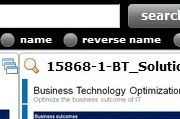
Když použijete vyhledávač Slideboxxu, program vám okamžitě po zadání názvu zobrazí všechny výsledky v podobě náhledů a vy tak snadno objevíte požadovaný slide. Jakmile ho najdete, můžete ho rovnou přemístit do okna na pravé straně a přímo ho vložit do nově vytvářené prezentace.
Takže pokud často vytváříte nové prezentace, pak vám bez pochyby použití Slideboxxu ušetří spoustu času. Jedinou nevýhodou je 99 dolarová licence, která může být zejména pro jednotlivce nepříjemná.
Cena: 99 dolarů ; Download (zkušební verze)
Posílání velkých souborů skrze emaily může být stále i dnes poměrně problematické. Stále je zde spousta uživatelů, kteří mohou přijímat pouze přílohy do 5MB, což není mnoho a nejedna PowerPointová prezentace svou velikostí tento limit přesahuje. A i když nejste svazování limity své mailové schránky, je časově méně náročné posílat soubory s poloviční velikostí oproti těm původním.
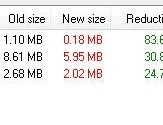
PPTminimizer dokáže scvrknout velikost původních PowerPoint prezentací i dokumentů vytvořených ve Wordu, aniž by jakkoli poškodil jejich obsah či měnil formát souboru.
S jeho pomocí ušetříte spoustu místa. V našich testech se nám podařilo soubory zmenšit o 25% až 84% procent jejich původní velikosti, což rozhodně není bezvýznamné. Program nechá v původním stavu originály dokumentů a vytvoří jejich menší kopie. Stačí prostě označit, které soubory byste rádi zmenšili a nechat program udělat jeho práci.
PPTminimizer navíc snadno spolupracuje s Outlookem, Wordem, PowerPoint a také Internet Explorerem, takže můžete soubory zmenšovat přímo v těchto aplikacích.
Stejně jako předešlý program není zadarmo, stojí 40 dolarů. Přesto si můžete vyzkoušet zdarma alespoň zkušební verzi a pak se rozhodnout, zda se vám oplatí licenci zakoupit.
Cena: 40 dolarů ; Download
Formát PDF společnosti Adobe se v posledních letech stal velmi oblíbeným díky své široké škále možností jeho využití. Hodí se, pokud chcete zachovat váš dokument s původními fonty a nadpisy, publikovat texty na webu nebo ke staromódnímu způsobu distribuce dokumentů - prostému tisku. Dnes dokonce mnoho tiskařů požaduje, aby vaše brožury, vizitky či jakékoli jiné formy dokumentů byly dodávány právě ve formátu PDF.
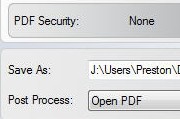
Je tady ovšem problém: Word neumí vytvářet soubory v PDF. Pokud používáte Word 2007 (nebo již dříve zmiňovaný OpenOffice), máte štěstí – lze si totiž zdarma stáhnout podporu vytváření PDF přímo od Microsoftu. Pokud ovšem používáte jinou verzi, určitě se oceníte prográmek Primo PDF, který je zcela zdarma.
Díky němu budete moci přetransformovat jakýkoliv Office (a nejen z Office) dokument do formátu PDF. Celé to funguje jako ovladač k tiskárně, takže kdykoli budete potřebovat převést dokument do PDF, zmáčkněte tisk a za tiskárnu vyberte PrimoPDF. Poté můžete navíc využít jednu z mnoha dalších možností tohoto šikovného prográmku – jako třeba zahrnutí klíčových slov či jména autora do popisu souboru.
Cena: Zdarma ; Download
Snad vám naše rady skutečně pomohou k efektivní práci s vaším kancelářským balíkem.
Příště se zaměříme na usnadnění práce v Outlooku...







































